电脑版搜狐视频设置无痕播放视频的教程
时间:2023-06-08 12:04:30作者:极光下载站人气:2
搜狐视频是一款热门的视频播放软件,吸引了不少用户前来下载使用,在搜狐视频中向用户提供了多种多样的视频影视资源,能够很好的满足用户的需求,总的来说搜狐视频软件拥有着庞大的忠实用户,当用户在搜狐视频中播放视频时,为了不留下历史记录,用户可以开启软件中的无痕播放模式,这样就可以在关闭搜狐视频后自动清空历史记录了,那么用户应该怎么来设置无痕播放视频呢,其实操作的过程是很简单的,用户直接在设置页面上找到高级设置选项卡,接着勾选其中的开启无恒播放模式选项即可设置成功,那么接下来就让小编来向大家分享一下搜狐视频设置无痕播放视频的方法步骤吧,希望用户能够喜欢。
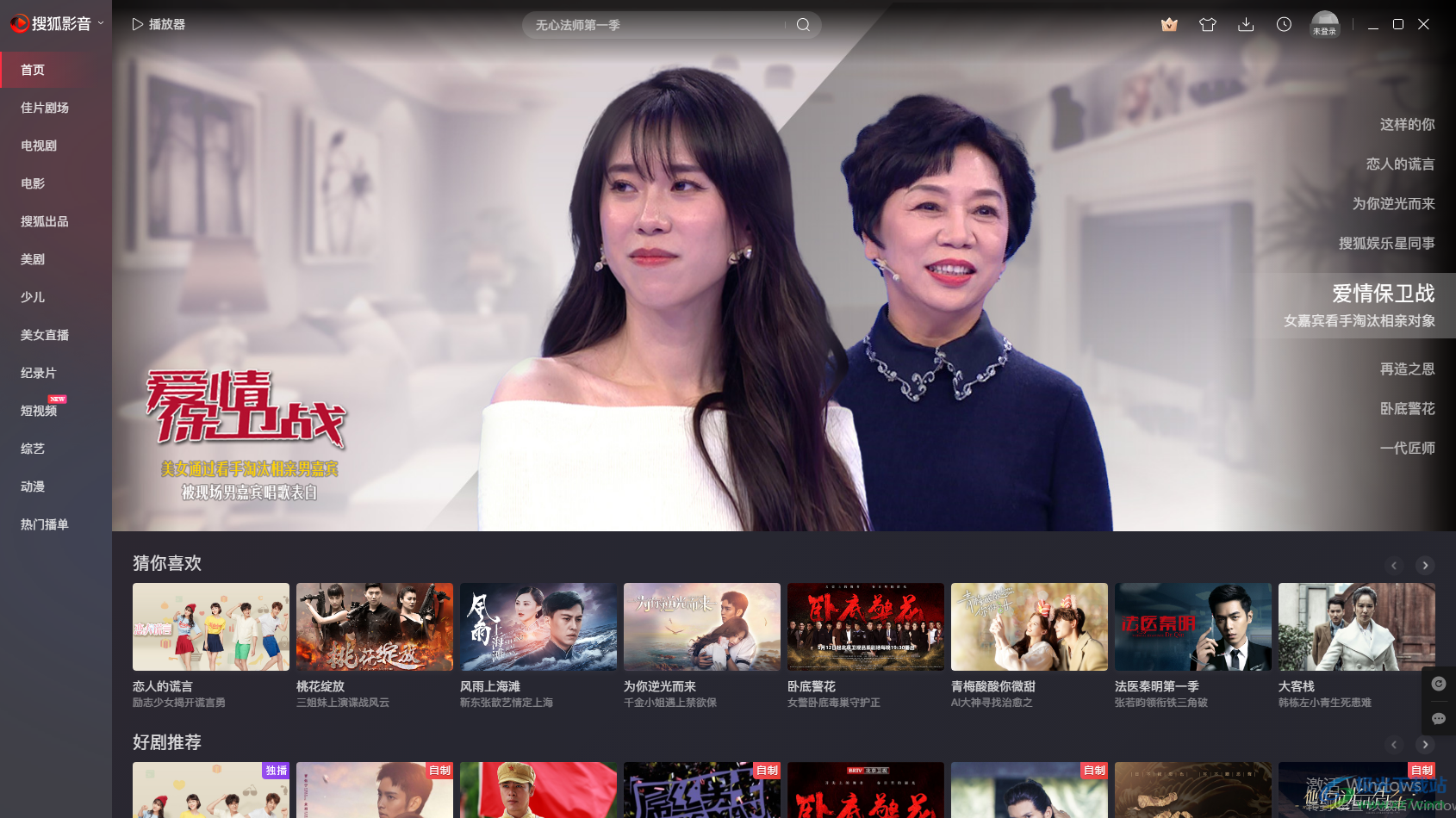
方法步骤
1.首先在电脑上打开搜狐视频软件,并来到主页上点击左侧的下拉箭头
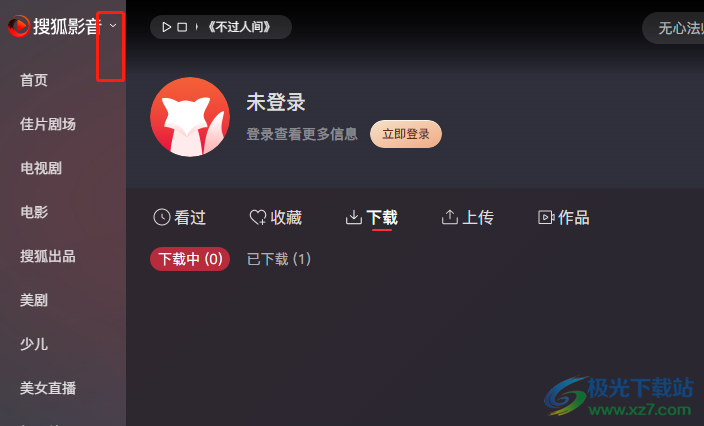
2.将会弹出相关的选项卡,用户从中可以看到有检查更新、帮助中心、账号与安全等选项,选择其中的设置选项
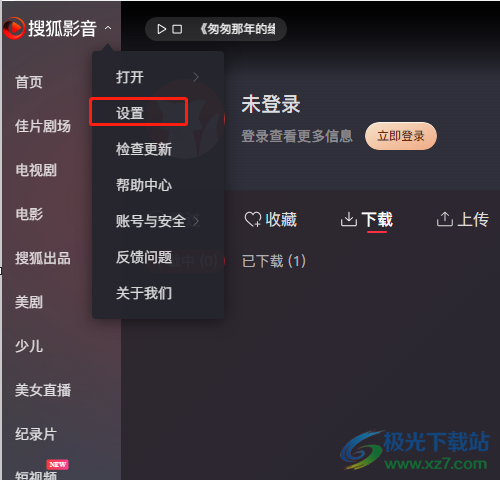
3.在打开的设置窗口中,用户将左侧的选项卡切换到高级设置选项卡上
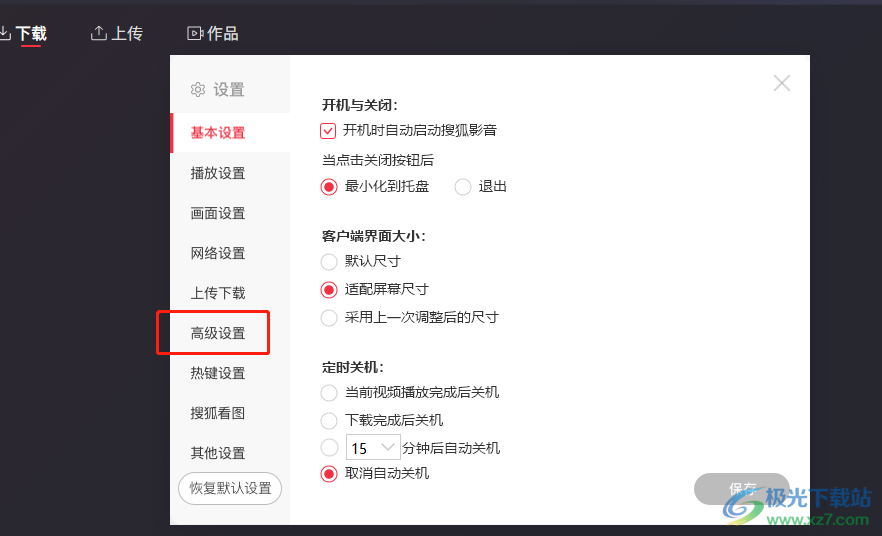
4.这时右侧页面将会显示出相关的选项卡,用户在隐私播放板块中勾选开启无痕播放模式选项

5.设置成功后,用户直接按下窗口的保存按钮即可,用户接下来观看视频并关闭搜狐视频软件后就会自动清空记录
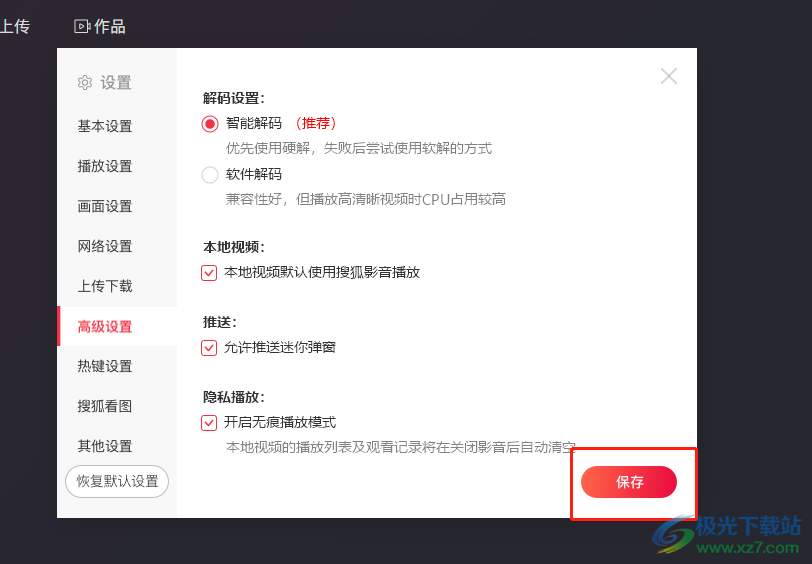
以上就是小编对用户提出问题整理出来的方法步骤,用户从中知道了大致的操作过程为点击设置——高级设置——勾选开启无痕播放模式——保存这几步,方法简单易懂,感兴趣的用户可以跟着小编的教程操作起来,一定可以实现无痕播放视频的。

大小:111.59 MB版本:v9.6.50 最新官方版环境:WinAll, WinXP, Win7, Win10
- 进入下载

网友评论